 Primeira página > Tutorial de software > 5 maneiras de corrigir o aplicativo Google Fotos que não mostra todas as fotos
Primeira página > Tutorial de software > 5 maneiras de corrigir o aplicativo Google Fotos que não mostra todas as fotos
5 maneiras de corrigir o aplicativo Google Fotos que não mostra todas as fotos
Correções básicas
- Verifique sua conexão de rede – Certifique-se de que seu telefone esteja conectado a uma boa conexão com a Internet. Verifique sua velocidade online.
- Inspecione o armazenamento do seu telefone – Vá para as configurações do Android, pesquise Armazenamento e clique no resultado do armazenamento para visualizar o armazenamento do telefone. No iPhone, navegue até Configurações > Geral > Armazenamento do iPhone para inspecionar o espaço livre disponível.
- Verifique as pastas Arquivo e Lixeira – Abra o Google Fotos, selecione a guia Biblioteca na parte inferior e toque em Arquivo para visualizar todas as fotos arquivadas. Da mesma forma, toque em Bin para ver todas as fotos excluídas no aplicativo Google Fotos.
- Atualize ou reinstale o aplicativo Google Fotos – Abra a Google Play Store ou Apple App Store, pesquise Google Fotos e toque em Atualizar (se disponível) . Como alternativa, exclua e reinstale-o em suas respectivas lojas de aplicativos.
Correção 1: ativar backup no Google Fotos
O aplicativo Google Fotos não mostrará todas as fotos se você não tiver ativado o backup e a sincronização da mídia do seu dispositivo. Acesse as configurações do aplicativo para resolver o problema.
Etapa 1: Toque na sua foto do perfil no canto superior direito do Google Fotos e selecione Backup.
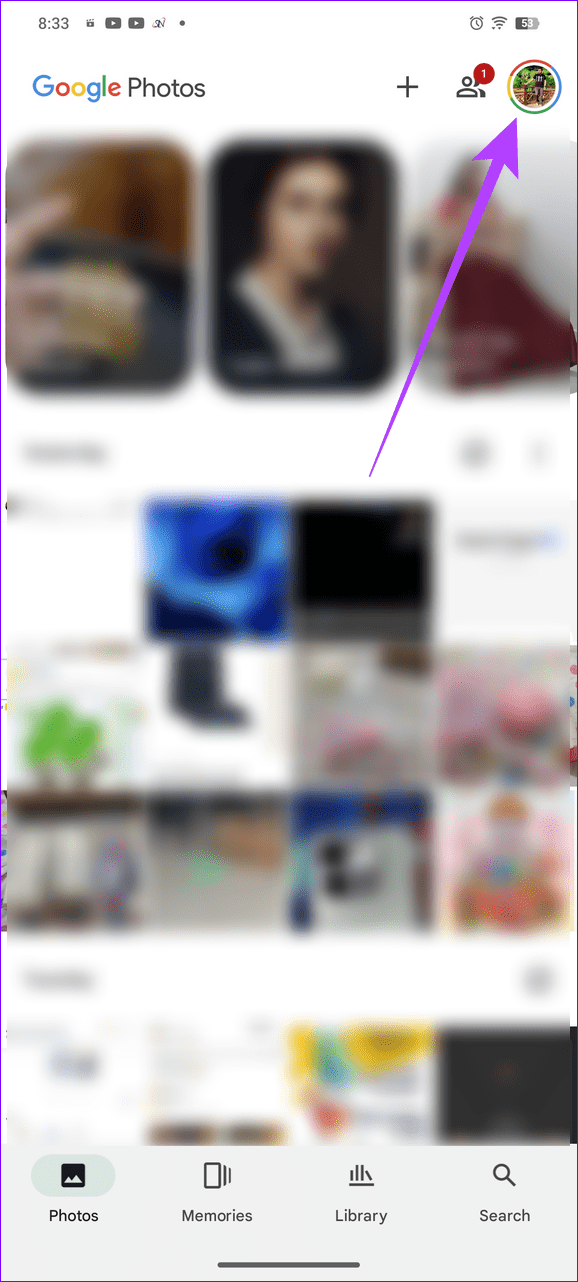
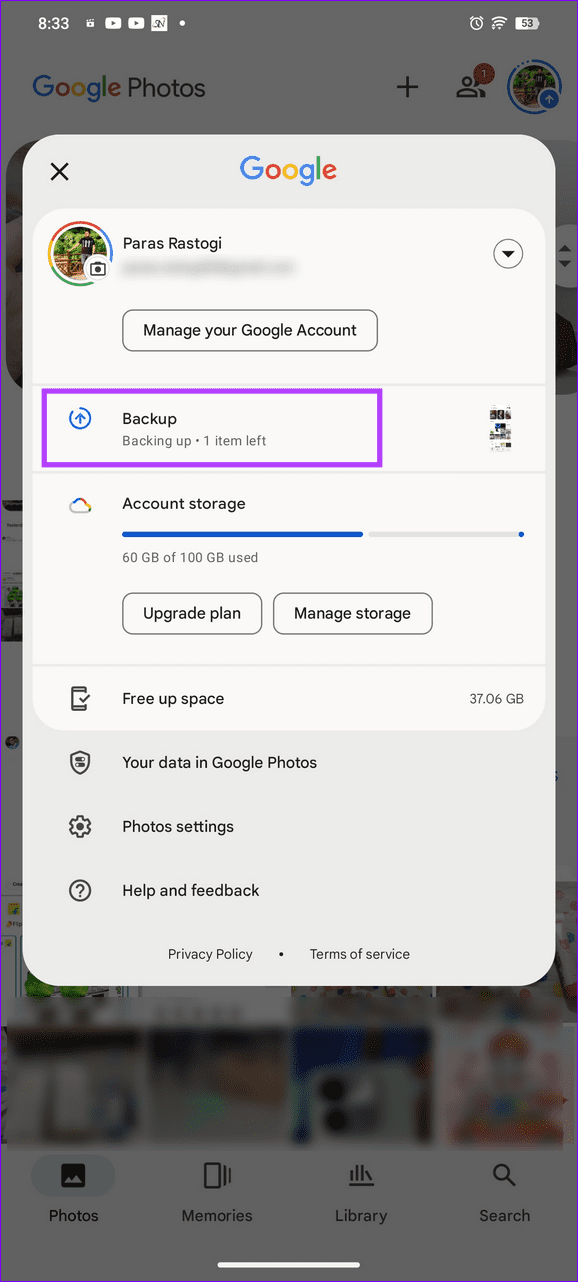
Etapa 2: Selecione o ícone de engrenagem no canto superior direito e ative o botão de alternância Backup.
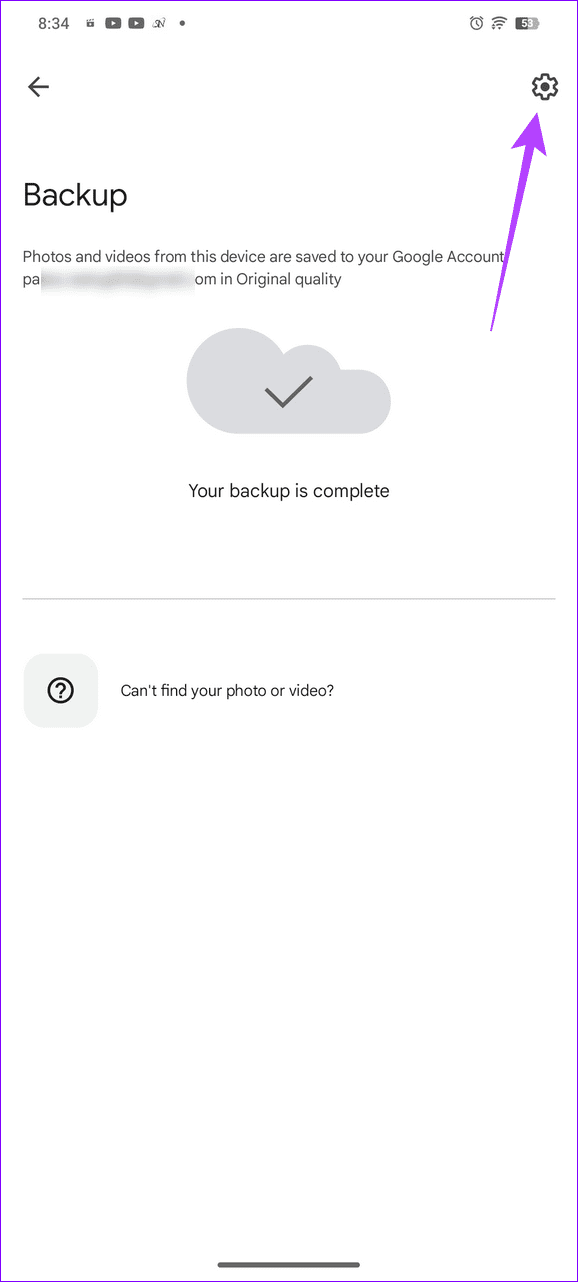
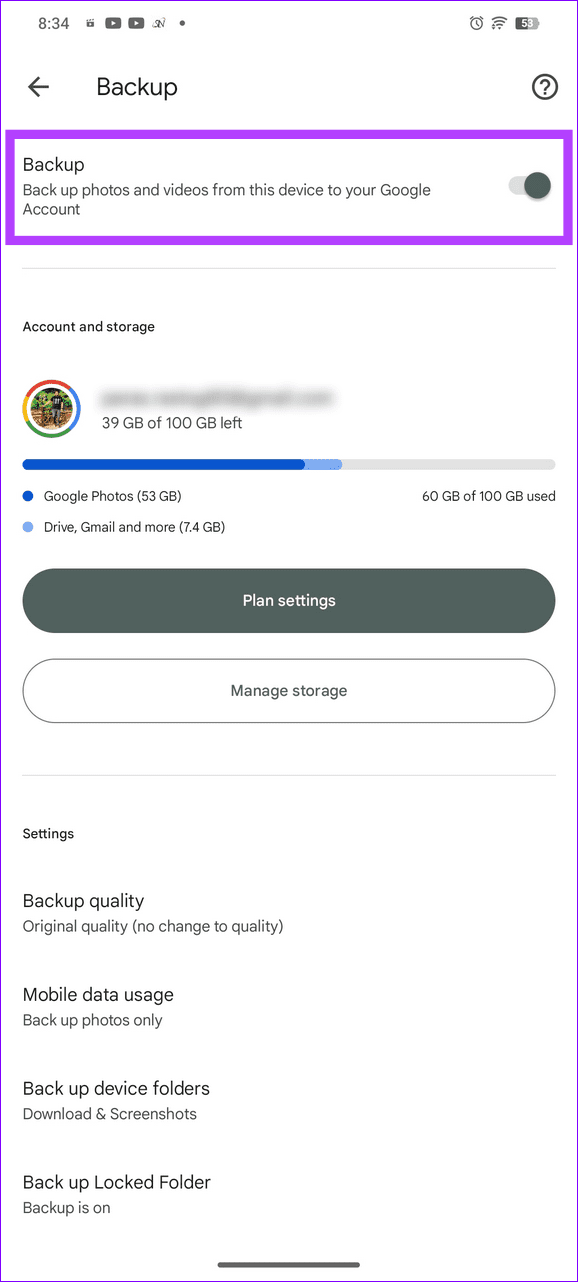
Correção 2: ativar permissões de aplicativos
O Google Fotos pode não conseguir mostrar todas as fotos do seu telefone se ele não tiver as permissões necessárias para fotos e vídeos. Abra as configurações do seu dispositivo para ativá-lo manualmente.
Android
Etapa 1: Toque longamente no ícone do Google Fotos para abrir Informações do aplicativo e selecione Permissões.
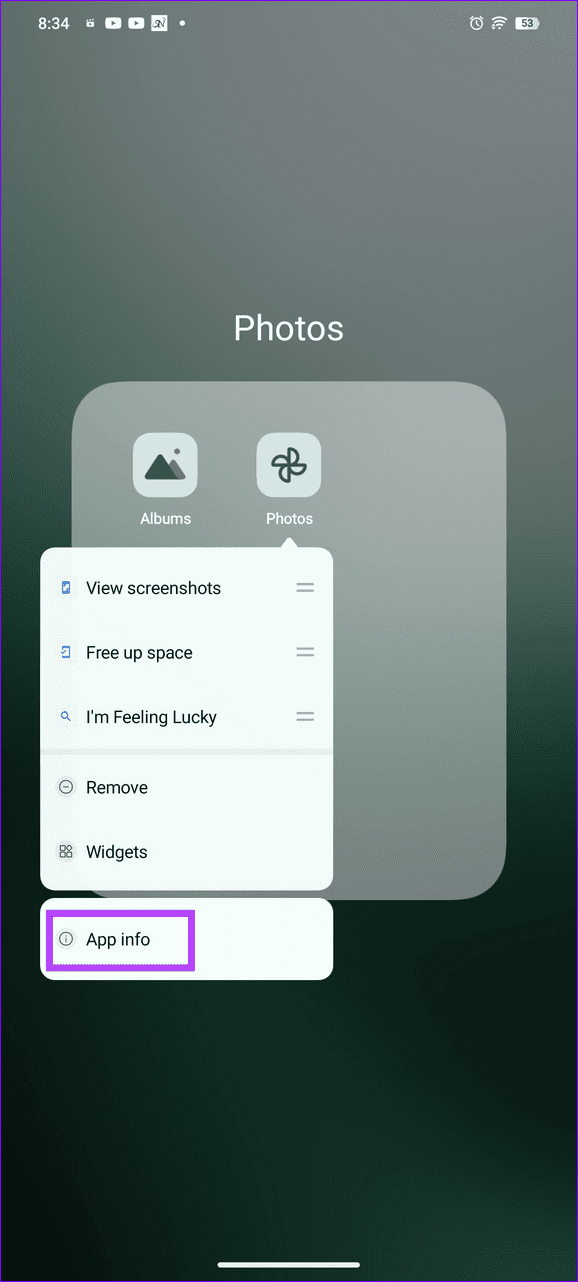
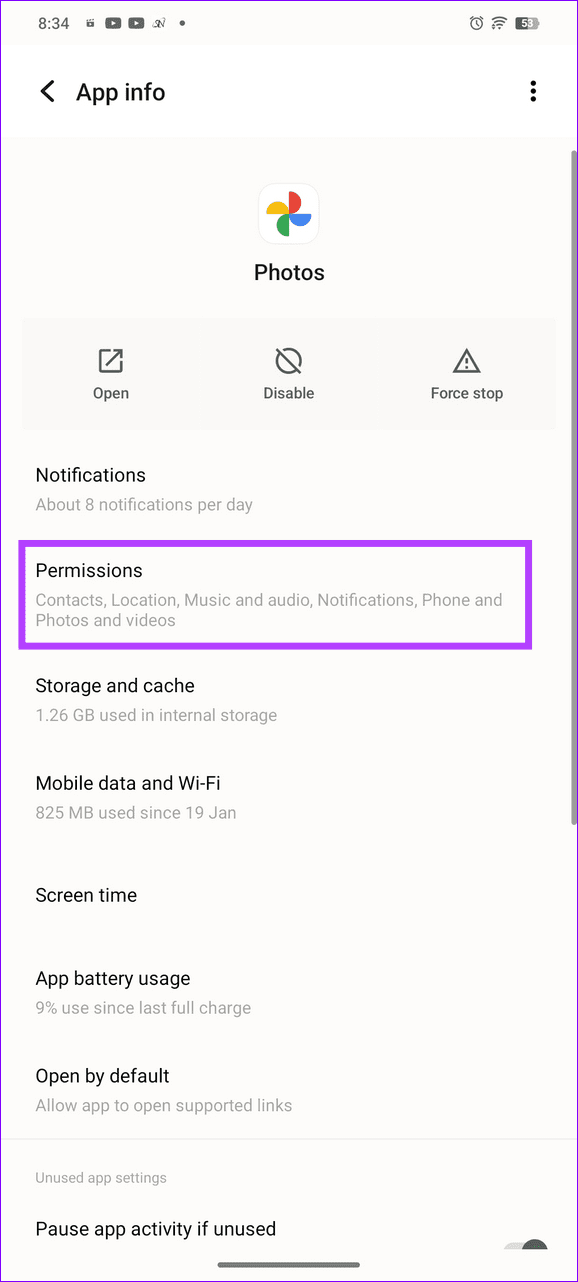
Etapa 2: Toque em Fotos e vídeos e defina-o como Sempre permitir todos.
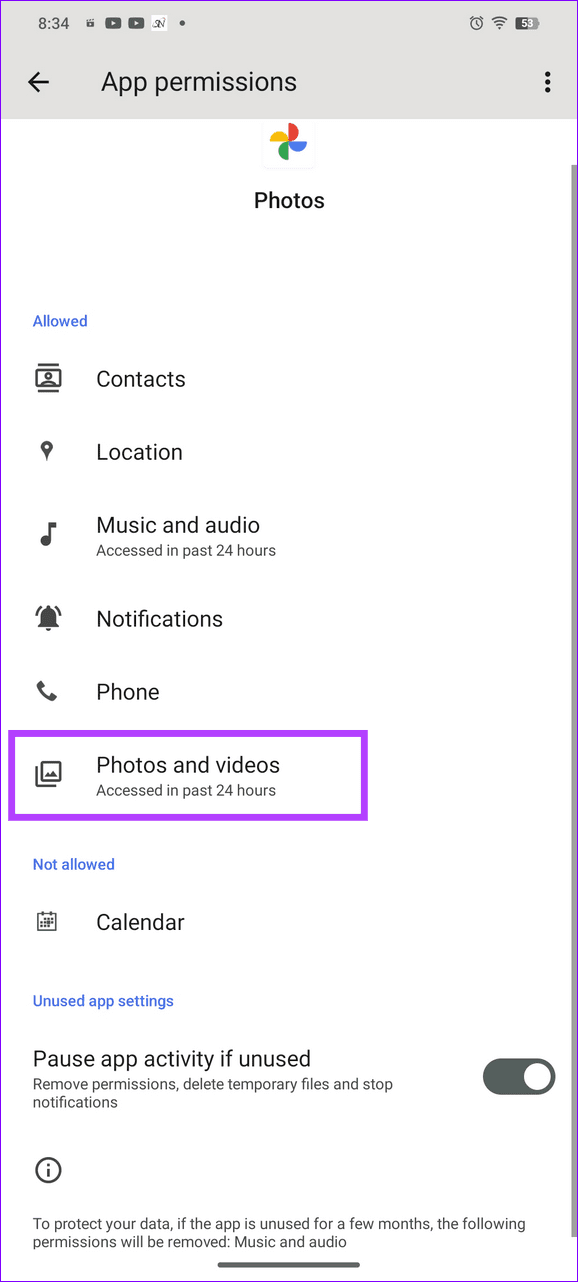
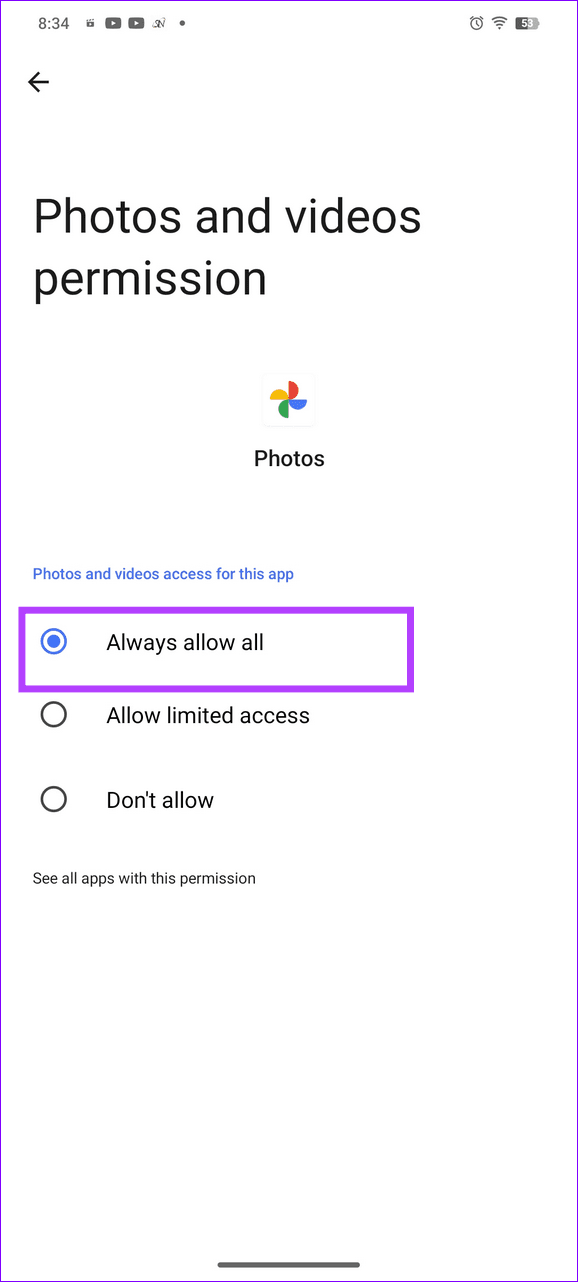
iOS
Etapa 1: Abra as configurações do iPhone e role para baixo para selecionar Google Fotos.
Etapa 2: Toque em Fotos e atribua-lhe Acesso total.
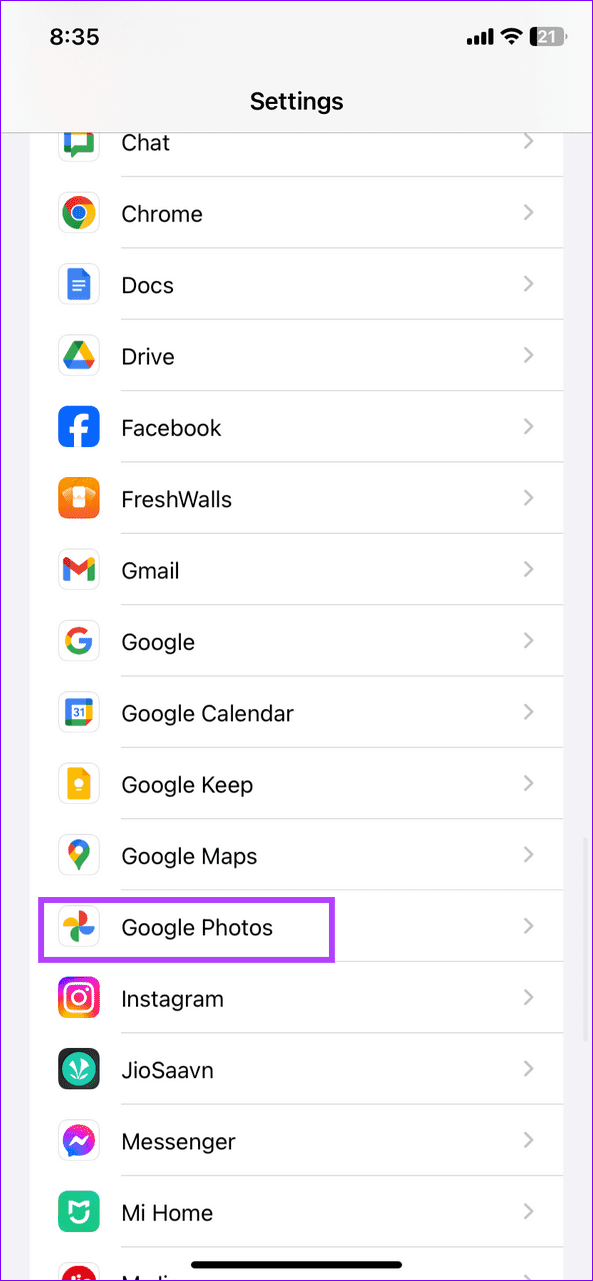
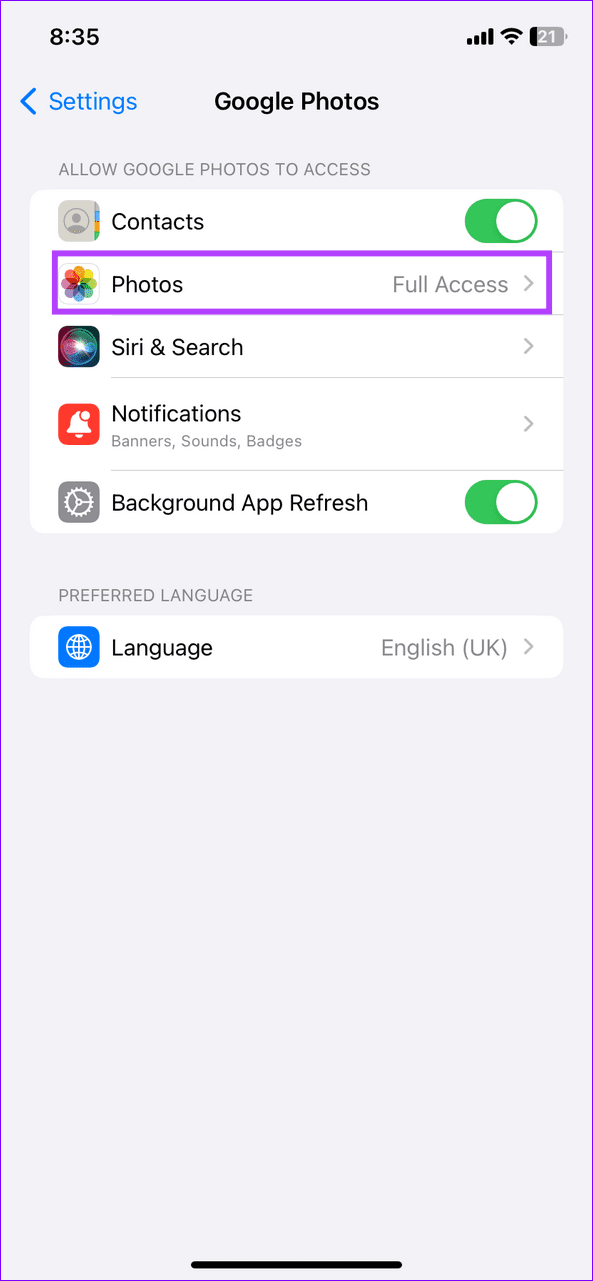
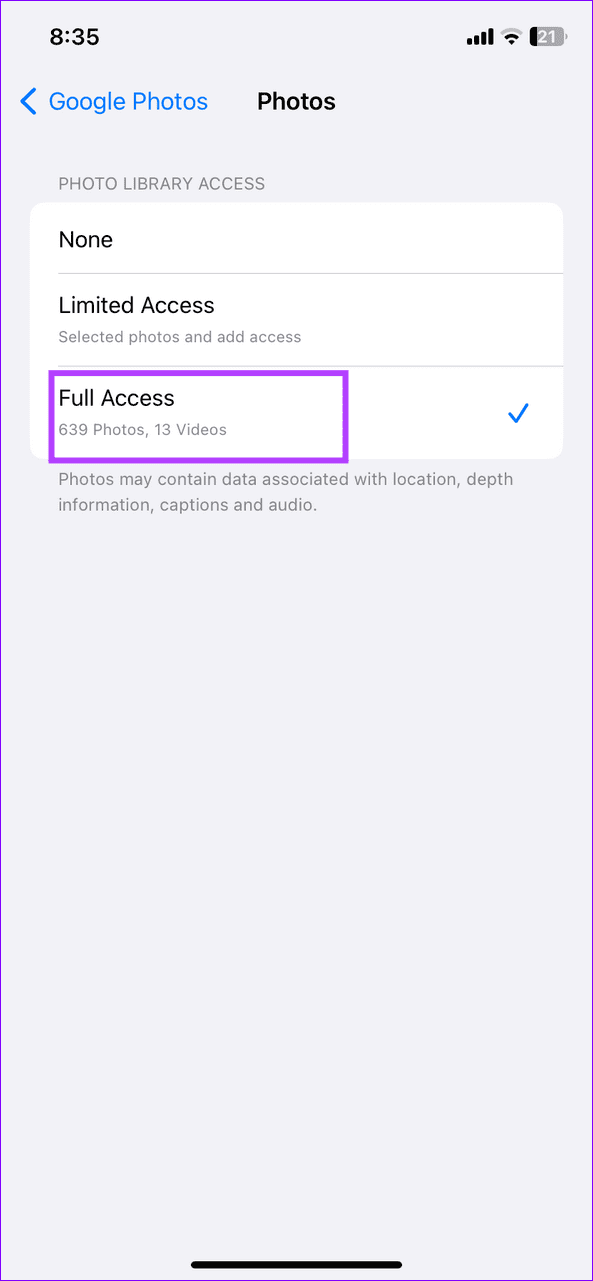
Correção 3: verifique as pastas do dispositivo
Se você não conseguir encontrar determinadas fotos de uma pasta específica do dispositivo no Google Fotos, sua sincronização poderá estar desativada. Acesse as configurações do Google Fotos para ativar o backup manualmente.
Etapa 1: Toque na sua foto de perfil no canto superior direito do Google Fotos e selecione Backup.
Etapa 2: Selecione Não consegue encontrar sua foto ou vídeo? e toque em Verificar pastas do dispositivo.
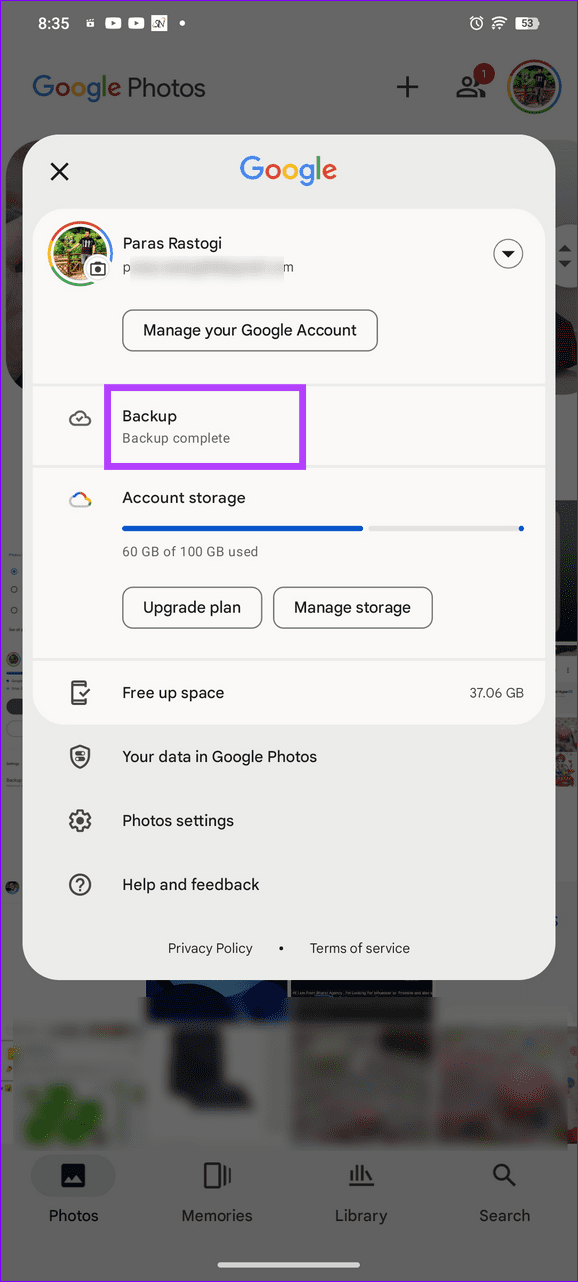
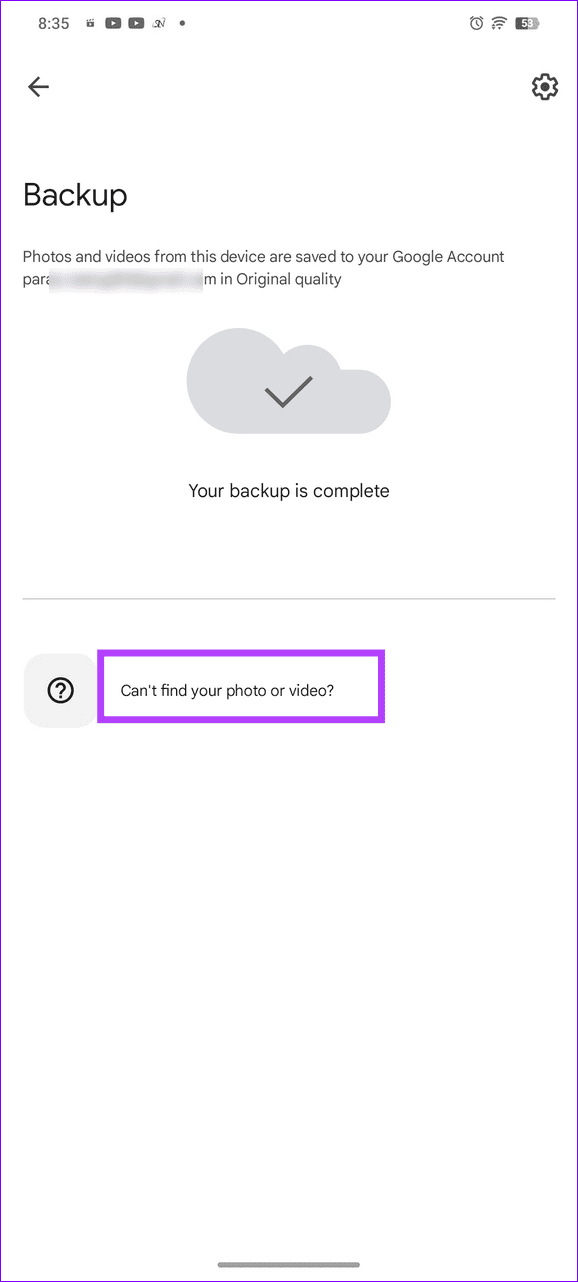
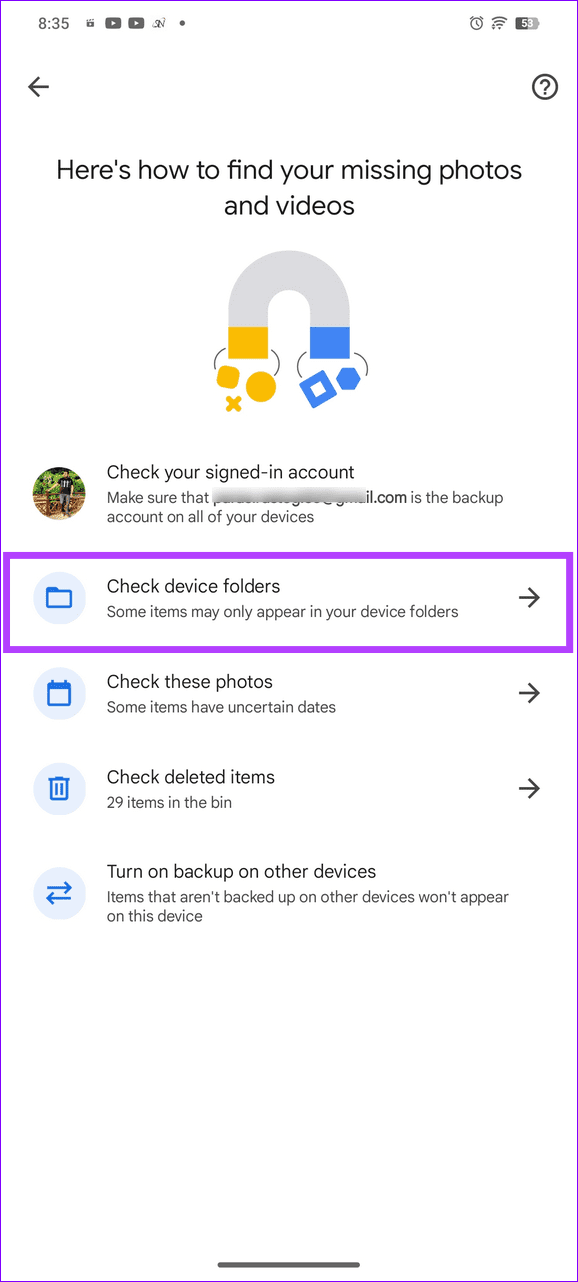
Etapa 3: Abra a pasta desejada contendo as fotos e ative a alternância no canto superior direito.
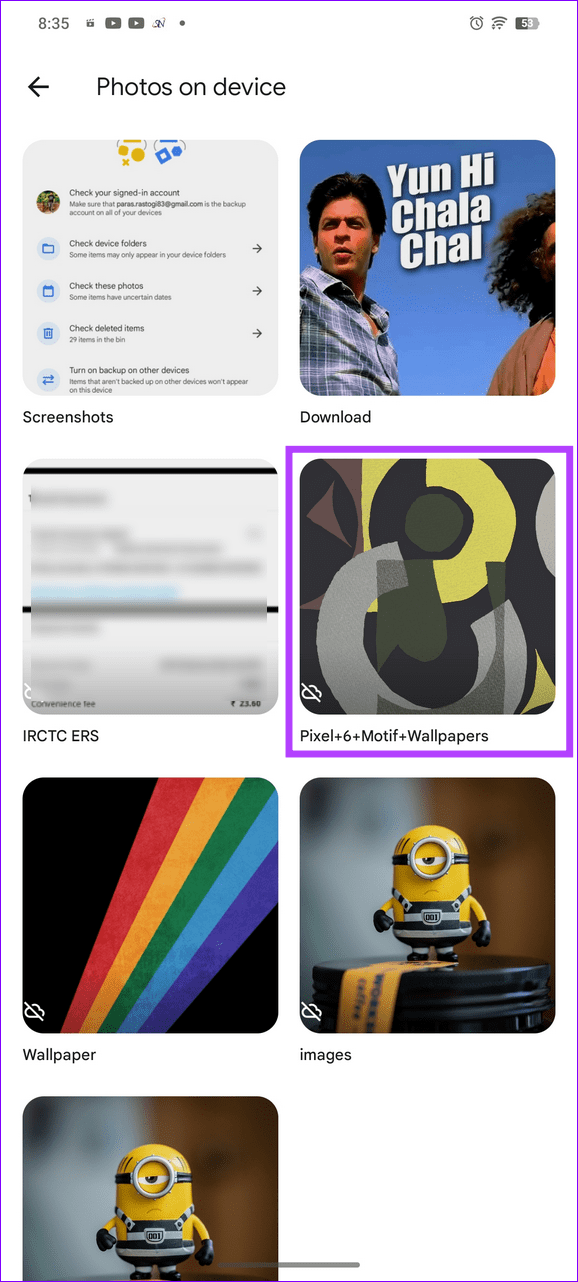
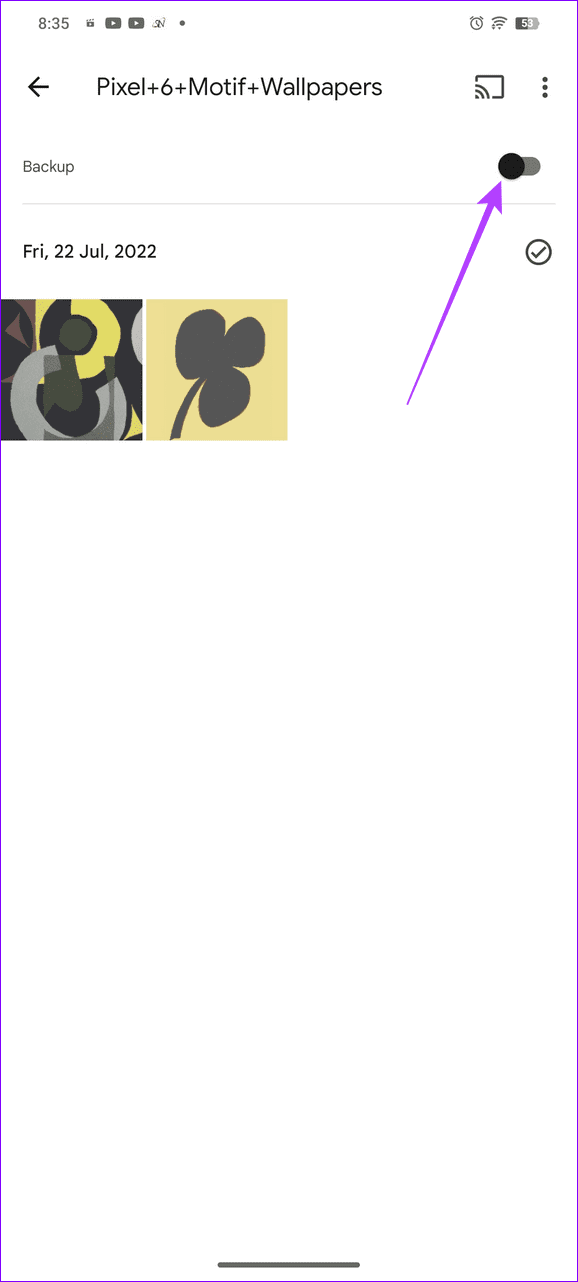
Correção 4: limpe o cache do Google Fotos (Android)
Arquivos de cache corrompidos são um culpado comum por o Google Fotos não mostrar todas as fotos em seu telefone Android. Limpe-os manualmente para restaurar a normalidade.
Toque longamente no ícone do Google Fotos para abrir Informações do aplicativo, selecione Armazenamento e cache e toque em Limpar cache.
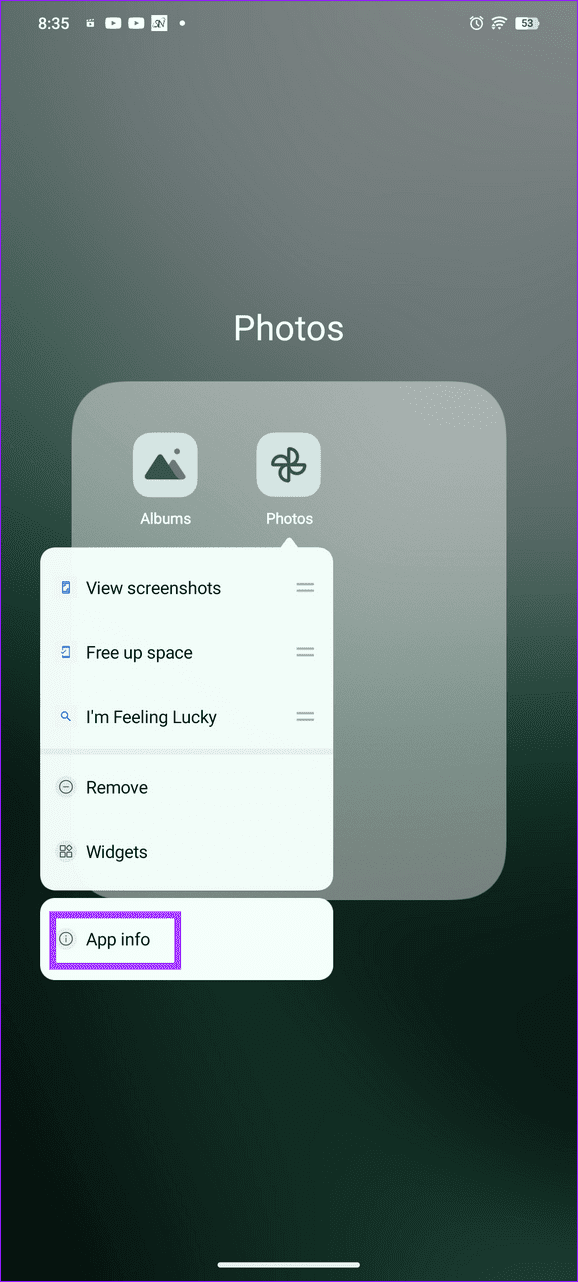
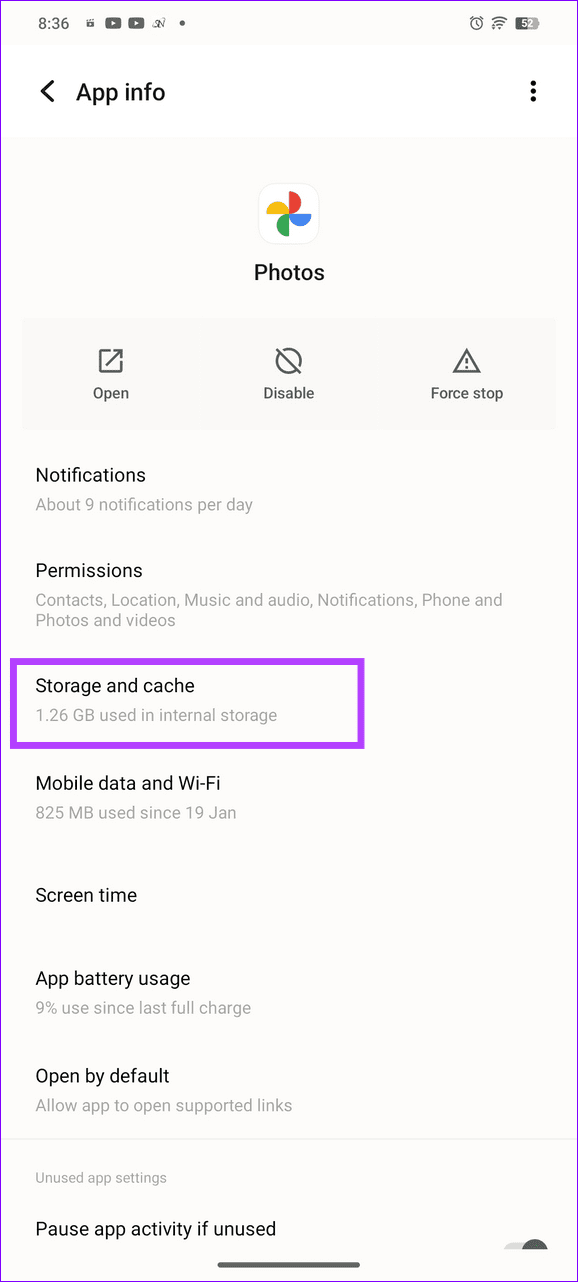
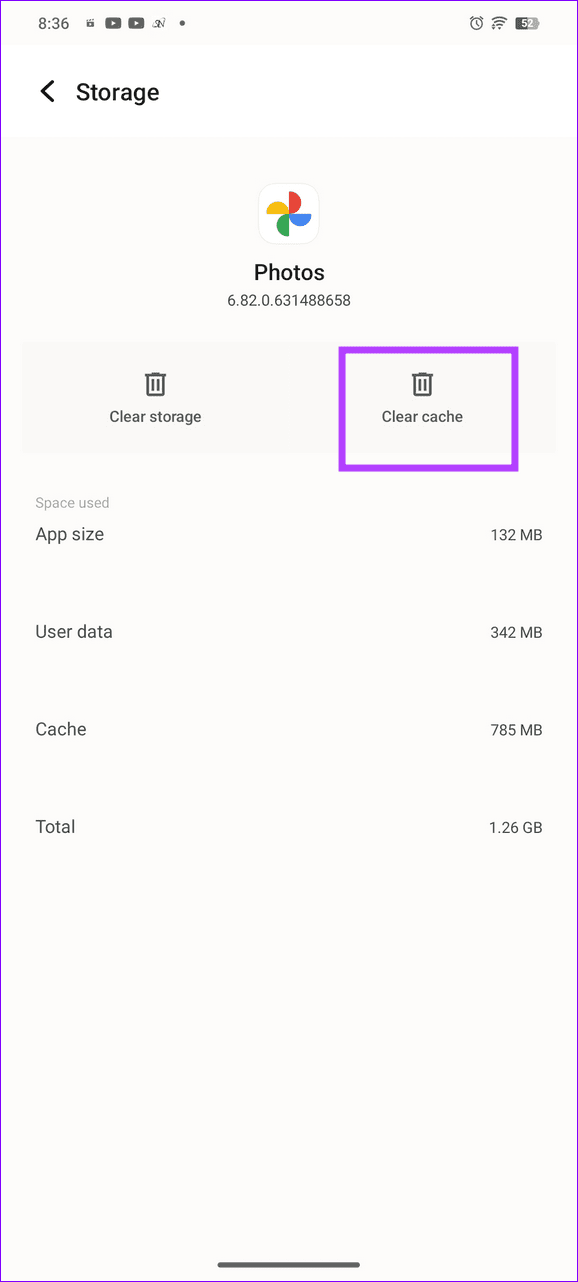
Correção 5: ativar atualização de aplicativo em segundo plano (iOS)
Se o Google Fotos não tiver a permissão necessária para ser executado em segundo plano, ele irá parar de sincronizar as fotos quando você fechar o aplicativo. Ative a atualização do aplicativo em segundo plano manualmente para resolvê-lo.
Abra as configurações do iPhone, role para baixo para selecionar Google Fotos e ative Atualização de aplicativo em segundo plano.
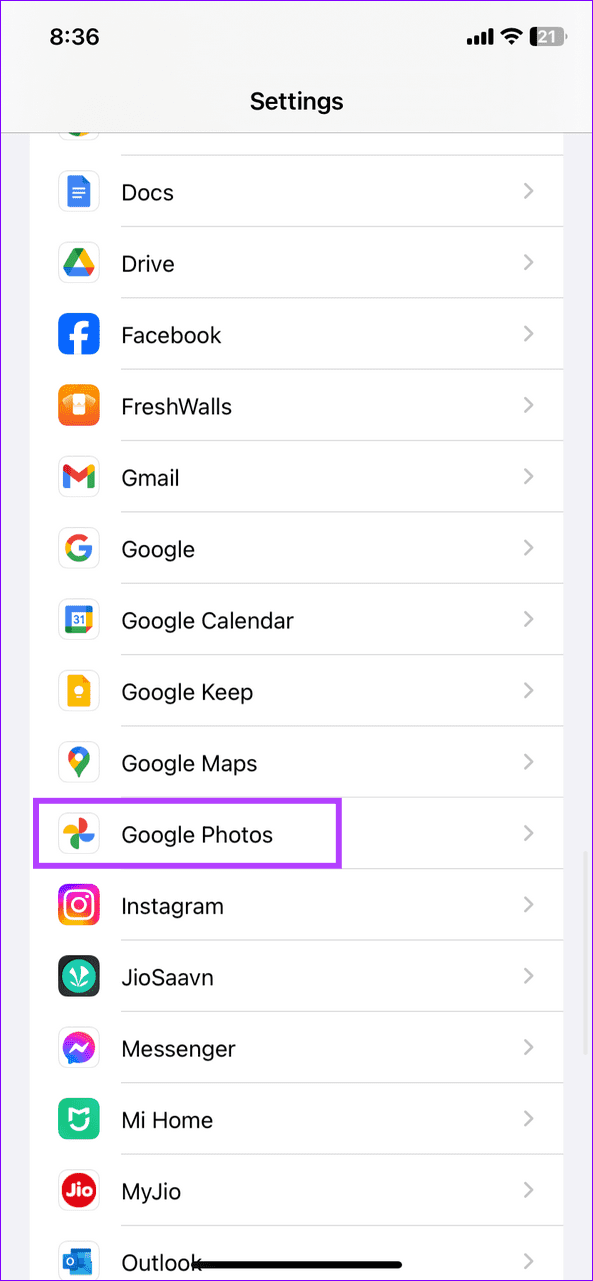
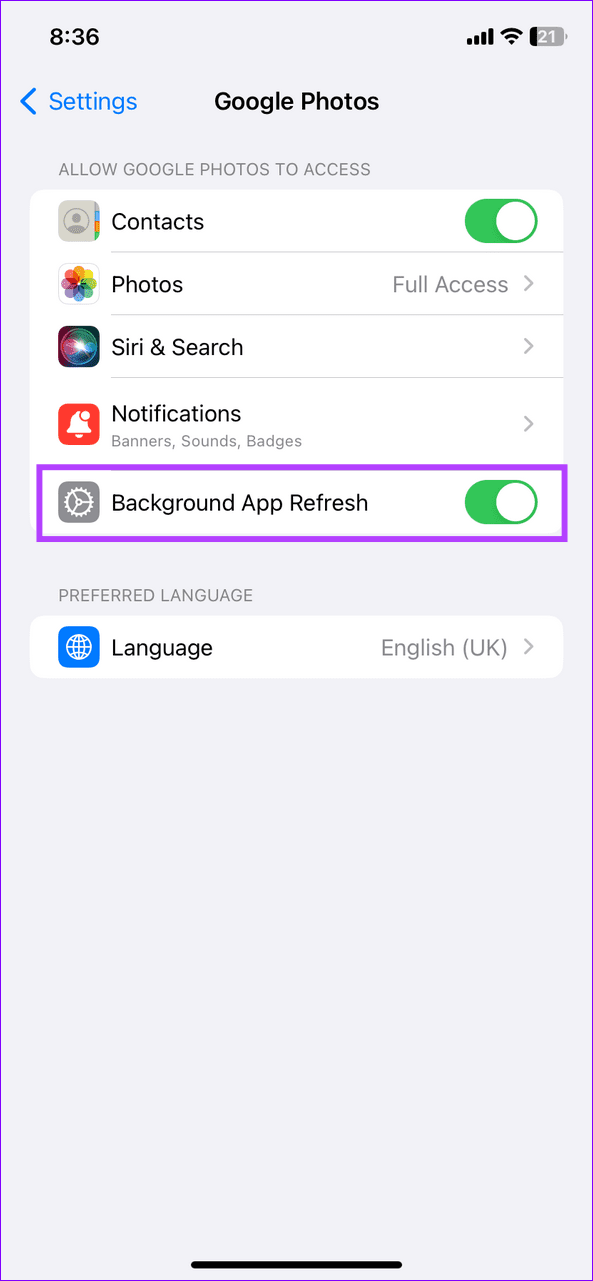
-
 Como corrigir o erro “Nenhum dispositivo de saída de áudio instalado” no Windows 11Você encontrou o erro "Nenhum dispositivo de saída de áudio instalado" ao ativar o áudio na bandeja do sistema? Nesse caso, seu dispositivo...Tutorial de software Publicado em 2024-11-08
Como corrigir o erro “Nenhum dispositivo de saída de áudio instalado” no Windows 11Você encontrou o erro "Nenhum dispositivo de saída de áudio instalado" ao ativar o áudio na bandeja do sistema? Nesse caso, seu dispositivo...Tutorial de software Publicado em 2024-11-08 -
 Corrigir God of War Ragnarok que não inicia/trava/tela pretaVocê gosta do magnífico jogo God of War Ragnarok? Você consegue jogá-lo sem receber nenhum erro que impeça sua execução? Aqui, esta postagem no MiniTo...Tutorial de software Publicado em 2024-11-08
Corrigir God of War Ragnarok que não inicia/trava/tela pretaVocê gosta do magnífico jogo God of War Ragnarok? Você consegue jogá-lo sem receber nenhum erro que impeça sua execução? Aqui, esta postagem no MiniTo...Tutorial de software Publicado em 2024-11-08 -
 Por que o DHCP do Windows Server 2022 não funciona? Como consertar isso?Por que seu servidor DHCP não funciona? Você sabe como resolver o problema de DHCP do Windows Sever 2022 que não funciona? Você pode descobrir e obter...Tutorial de software Publicado em 2024-11-08
Por que o DHCP do Windows Server 2022 não funciona? Como consertar isso?Por que seu servidor DHCP não funciona? Você sabe como resolver o problema de DHCP do Windows Sever 2022 que não funciona? Você pode descobrir e obter...Tutorial de software Publicado em 2024-11-08 -
 Você pode ocultar o nome do remetente nas mensagens do iPhoneSempre que você recebe uma mensagem no seu iPhone, o aplicativo Mensagens envia uma notificação especificando quem enviou a mensagem e, em alguns caso...Tutorial de software Publicado em 2024-11-08
Você pode ocultar o nome do remetente nas mensagens do iPhoneSempre que você recebe uma mensagem no seu iPhone, o aplicativo Mensagens envia uma notificação especificando quem enviou a mensagem e, em alguns caso...Tutorial de software Publicado em 2024-11-08 -
 Oito principais maneiras de consertar o MacBook que não aparece no AirDropAirDrop continua sendo uma das melhores maneiras de transferir arquivos grandes do iPhone ou iPad para o Mac e vice-versa. Se você grava muitos vídeos...Tutorial de software Publicado em 2024-11-08
Oito principais maneiras de consertar o MacBook que não aparece no AirDropAirDrop continua sendo uma das melhores maneiras de transferir arquivos grandes do iPhone ou iPad para o Mac e vice-versa. Se você grava muitos vídeos...Tutorial de software Publicado em 2024-11-08 -
 3 maneiras de consertar o Mac que não mostra a rede Wi-FiCorreções básicas: Desativar e ativar o Wi-Fi: você pode começar reiniciando o seu Mac primeiro. Uma vez feito isso, você também pode desativar o Wi...Tutorial de software Publicado em 2024-11-08
3 maneiras de consertar o Mac que não mostra a rede Wi-FiCorreções básicas: Desativar e ativar o Wi-Fi: você pode começar reiniciando o seu Mac primeiro. Uma vez feito isso, você também pode desativar o Wi...Tutorial de software Publicado em 2024-11-08 -
 4 maneiras de consertar o iPad que não recebe e-mailsCorreções básicas: Verifique a conexão de rede: se seu iPad tiver problemas de conexão de rede, ele não poderá receber novos e-mails e atualizar a cai...Tutorial de software Publicado em 2024-11-08
4 maneiras de consertar o iPad que não recebe e-mailsCorreções básicas: Verifique a conexão de rede: se seu iPad tiver problemas de conexão de rede, ele não poderá receber novos e-mails e atualizar a cai...Tutorial de software Publicado em 2024-11-08 -
 Como consertar o Apple Mail travado no download de mensagensCorreções básicas Verifique sua conexão de rede: certifique-se de que seu dispositivo esteja conectado a uma Internet estável. Teste sua velocidade on...Tutorial de software Publicado em 2024-11-08
Como consertar o Apple Mail travado no download de mensagensCorreções básicas Verifique sua conexão de rede: certifique-se de que seu dispositivo esteja conectado a uma Internet estável. Teste sua velocidade on...Tutorial de software Publicado em 2024-11-08 -
 Eu usaria um anel Galaxy, mas a Samsung disse nãoComo usuário de anel inteligente, fiquei animado ao ver a Samsung finalmente entrar no mercado com seu próprio wearable. Mas minha empolgação rapidam...Tutorial de software Publicado em 2024-11-08
Eu usaria um anel Galaxy, mas a Samsung disse nãoComo usuário de anel inteligente, fiquei animado ao ver a Samsung finalmente entrar no mercado com seu próprio wearable. Mas minha empolgação rapidam...Tutorial de software Publicado em 2024-11-08 -
 Facilmente corrigido – CPU alta do Space Marine 2 no Windows 10/11Warhammer 40.000 Space Marine 2 já está disponível para todos. No entanto, alguns jogadores relataram que a CPU superaquece durante o jogo. Se você ta...Tutorial de software Publicado em 2024-11-08
Facilmente corrigido – CPU alta do Space Marine 2 no Windows 10/11Warhammer 40.000 Space Marine 2 já está disponível para todos. No entanto, alguns jogadores relataram que a CPU superaquece durante o jogo. Se você ta...Tutorial de software Publicado em 2024-11-08 -
 PS4 sem áudio: 8 melhores correções comprovadasQuando seu PS4 não tem áudio, você pode tentar algumas soluções rápidas de solução de problemas DIY para corrigir o som e voltar ao jogo. Portan...Tutorial de software Publicado em 2024-11-08
PS4 sem áudio: 8 melhores correções comprovadasQuando seu PS4 não tem áudio, você pode tentar algumas soluções rápidas de solução de problemas DIY para corrigir o som e voltar ao jogo. Portan...Tutorial de software Publicado em 2024-11-08 -
 Como consertar arquivos de sistema corrompidos no Windows 11? 7 maneiras!Arquivos de sistema corrompidos podem afetar serviços e programas em execução no computador e causar falha no sistema. O que causa arquivos de sistema...Tutorial de software Publicado em 2024-11-08
Como consertar arquivos de sistema corrompidos no Windows 11? 7 maneiras!Arquivos de sistema corrompidos podem afetar serviços e programas em execução no computador e causar falha no sistema. O que causa arquivos de sistema...Tutorial de software Publicado em 2024-11-08 -
 3 maneiras de compartilhar a localização do iPhone para o Android e vice-versaMétodo 1: compartilhar localização em tempo real Seja em um dispositivo Android ou iPhone, o Google Maps permite que você compartilhe locais em tempo...Tutorial de software Publicado em 2024-11-08
3 maneiras de compartilhar a localização do iPhone para o Android e vice-versaMétodo 1: compartilhar localização em tempo real Seja em um dispositivo Android ou iPhone, o Google Maps permite que você compartilhe locais em tempo...Tutorial de software Publicado em 2024-11-08 -
 Tela preta do Windows 11 após login: causas e soluçõesClique em Executar nova tarefa. Digite explorer.exe e pressione Enter. Se for bem-sucedido, sua área de trabalho deverá reaparecer. 2. Atualizar driv...Tutorial de software Publicado em 2024-11-08
Tela preta do Windows 11 após login: causas e soluçõesClique em Executar nova tarefa. Digite explorer.exe e pressione Enter. Se for bem-sucedido, sua área de trabalho deverá reaparecer. 2. Atualizar driv...Tutorial de software Publicado em 2024-11-08 -
 Experimentando o código de erro 0xE00101B0 do Overwatch 2? Aqui está o guiaVocê está incomodado com o código de erro 0xE00101B0 do Overwatch 2? Como consertar isso? Você está no lugar certo. Neste post, MiniTool oferece diver...Tutorial de software Publicado em 2024-11-08
Experimentando o código de erro 0xE00101B0 do Overwatch 2? Aqui está o guiaVocê está incomodado com o código de erro 0xE00101B0 do Overwatch 2? Como consertar isso? Você está no lugar certo. Neste post, MiniTool oferece diver...Tutorial de software Publicado em 2024-11-08
Estude chinês
- 1 Como se diz “andar” em chinês? 走路 Pronúncia chinesa, 走路 aprendizagem chinesa
- 2 Como se diz “pegar um avião” em chinês? 坐飞机 Pronúncia chinesa, 坐飞机 aprendizagem chinesa
- 3 Como se diz “pegar um trem” em chinês? 坐火车 Pronúncia chinesa, 坐火车 aprendizagem chinesa
- 4 Como se diz “pegar um ônibus” em chinês? 坐车 Pronúncia chinesa, 坐车 aprendizagem chinesa
- 5 Como se diz dirigir em chinês? 开车 Pronúncia chinesa, 开车 aprendizagem chinesa
- 6 Como se diz nadar em chinês? 游泳 Pronúncia chinesa, 游泳 aprendizagem chinesa
- 7 Como se diz andar de bicicleta em chinês? 骑自行车 Pronúncia chinesa, 骑自行车 aprendizagem chinesa
- 8 Como você diz olá em chinês? 你好Pronúncia chinesa, 你好Aprendizagem chinesa
- 9 Como você agradece em chinês? 谢谢Pronúncia chinesa, 谢谢Aprendizagem chinesa
- 10 How to say goodbye in Chinese? 再见Chinese pronunciation, 再见Chinese learning
























